Her seferinde şifrenizi girmekten bıktınızLinux kullanmak ister misiniz? Otomatik giriş özelliğini açmayı düşünün. Etkinleştirildiğinde, bilgisayarınızı açabilir ve anında favori Linux masaüstü ortamınıza giriş yapabilirsiniz. Otomatik giriş özelliğini açmak, herkesin dosyalarınıza ve tarayıcı geçmişinize erişmesine izin verir. Linux'ta otomatik oturum açmayı yalnızca bir bilgisayarı paylaşmıyorsanız ve verilerinizin güvende olduğundan eminseniz etkinleştirmelisiniz!
Otomatik Giriş (LightDM)
Gnome Shell veya KDE Plasma kullanmayanlarmuhtemelen giriş yapmak için LightDM'den yararlanan bir masaüstü ortamı kullanıyor. Bunun nedeni LightDM sisteminin zarif olması ve GDM (Gnome) ve SDDM'ye (KDE Plasma 5) karşı güvenilir, özelleştirilebilir bir alternatif sunması.
Linux masaüstünde otomatik oturum açmayı etkinleştirmeLightDM'den yararlanan ortamlar diğer masaüstleri kadar kolay değildir. Sistem ayarlarını başlatamaz, bir düğmeyi kontrol edip bir şifre giremezsiniz. Bunun yerine, LDM yapılandırma dosyasına göz atmalı ve otomatik kayıt ayarını manuel olarak etkinleştirmelisiniz. Bir terminal penceresi açın ve sisteminiz için otomatik oturum açmayı ayarlamak için aşağıdaki adımları izleyin.
Aşama 1: Kullanarak bir kök kabuk kazanın su veya sudo.
Root erişimi almak, sürekli yazmaya gerek kalmadan LightDM klasöründeki dosyaları hızlı bir şekilde değiştirmenize olanak sağlar sudo.
su -
veya
sudo
Adım 2: LightDM yapılandırma dosyasının tam bir yedeğini alın. Bir yedekleme oluşturmak, düzenleme işlemi sırasında bir şeyler ters giderse varsayılan ayarlara dönmenizi sağlar.
mkdir -p /home/username/Documents/LightDM-backup/ cp /etc/lightdm/lightdm.conf /home/username/Documents/LightDM-backup/
Aşama 3: LightDM yapılandırma dosyasını Nano metin düzenleyicide açın.
nano -w /etc/lightdm/lightdm.conf
4. Adım: Basın Ctrl + W Nano'da arama fonksiyonunu getirmek için klavye kombinasyonu. Sonra yazın autologin kullanıcılı kutuda. Kaldır # (orada bir tane varsa)
Adım 5: Yanında autologin kullanıcılı line, kullanıcı adınızı yazın. Tam olarak sistemde göründüğü gibi yazdığınızdan emin olun. Bir cevapsız karakter, tüm LightDM yapılandırmanızı bozabilir.

6. Adım: LightDM yapılandırma dosyasının düzenlemelerini kaydedin ve Ctrl + O klavye kombinasyonu
7. Adım: Nano ile kapatmak Ctrl + X klavye kombinasyonu.
8. adım: Linux PC'nizi yeniden başlatın. Yeniden açıldığında, Linux PC'niz otomatik olarak varsayılan masaüstü oturumuna giriş yapmalıdır.
LightDM için otomatik girişi devre dışı bırak
Artık LightDM'de otomatik oturum açmayı kullanmak istemiyor musunuz? Bir terminal açın ve devre dışı bırakmak için aşağıdaki talimatları izleyin.
Aşama 1: Bir kök kabuğu kazan sudo veya su.
sudo -s
veya
su
Adım 2: Linux PC'nizdeki / etc / klasöründeki lightdm.conf dosyasını silin.
rm /etc/lightdm/lightdm.conf
Aşama 3: Yedek dosyayı geri yükleyin.
mv /home/username/Documents/LightDM-backup/lightdm.conf /etc/lightdm/
4. Adım: Bilgisayarını yeniden başlat. Yedeklemeye başladığınızda, otomatik giriş kapatılacaktır.
Otomatik Giriş KDE Plazma 5
KDE Plazma 5’te otomatik oturum açma ayarının yapılmasıçok kullanıcı dostu. Bunu yapmak için, klavyenizdeki Windows tuşuna basın ve “sddm” ifadesini arayın. KDE giriş yapılandırma uygulamasını başlatmak için “Giriş Ekranı (SDDM)” yazan arama sonucuna tıklayın.
KDE SDDM konfigürasyon uygulamasında “Gelişmiş” sekmesine bakın ve fare ile tıklayın.
SDDM giriş bilgilerinin “Gelişmiş” bölümündealanında, “Otomatik giriş” seçeneğini bulun ve SDDM için otomatik giriş özelliğini açmak için yanındaki kutuyu işaretleyin. Ardından, “Kullanıcı” nın yanındaki açılır menüyü tıklayın ve otomatik olarak oturum açmak istediğiniz kullanıcıyı seçin.
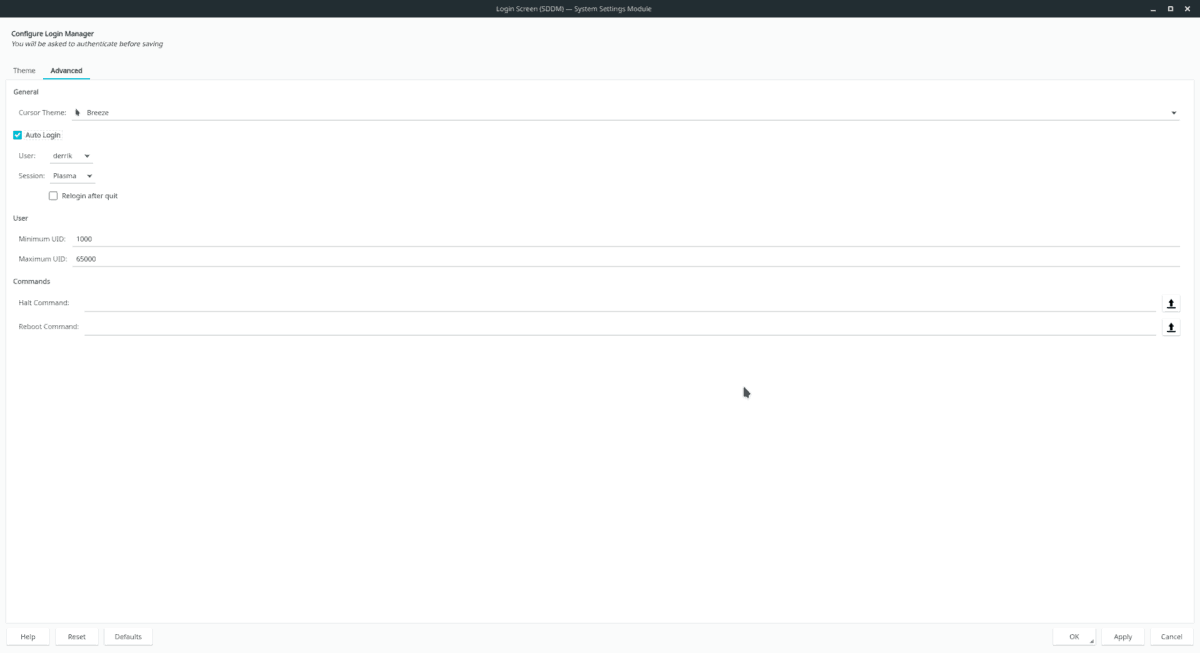
Ayarların değiştiğini onaylamak ve KDE Linux PC'nizi yeniden başlatmak için “uygula” düğmesine tıklayın. Bir sonraki önyüklemede otomatik olarak oturum açması gerekir.
KDE Plazma 5 için otomatik girişi devre dışı bırakın
KDE için otomatik oturum açmayı devre dışı bırakmanız mı gerekiyor? Windows tuşuna basın, SDDM'yi arayın ve SDM giriş sayfasını açın, “Gelişmiş” e tıklayın ve “otomatik giriş” in yanındaki kutunun işaretini kaldırın. Değişikliği kalıcı hale getirmek için “Uygula” düğmesini seçin.
Otomatik Giriş Gnome Shell
Gnome Shell'i kullanarak ve Linux'ta otomatik giriş ayarlamayı mı arıyorsunuz? Açmak için aşağıdaki adımları izleyin.
Aşama 1: Windows tuşuna basın ve “kullanıcıları” arayın. Sonuçlarda, “Kullanıcı ekle veya kaldır ve şifrenizi değiştirin” ifadesini arayın ve tıklayın. Bunu yapmak Gnome kullanıcı yöneticisini başlatacaktır.
Adım 2: Kullanıcı yöneticisinin üstündeki “kilit aç” düğmesini seçin ve şifrenizi girin.
Aşama 3: Değiştirmek istediğiniz kullanıcıyı seçin. Ardından, “otomatik giriş” düğmesini bulun ve “açık” konumuna getirin.
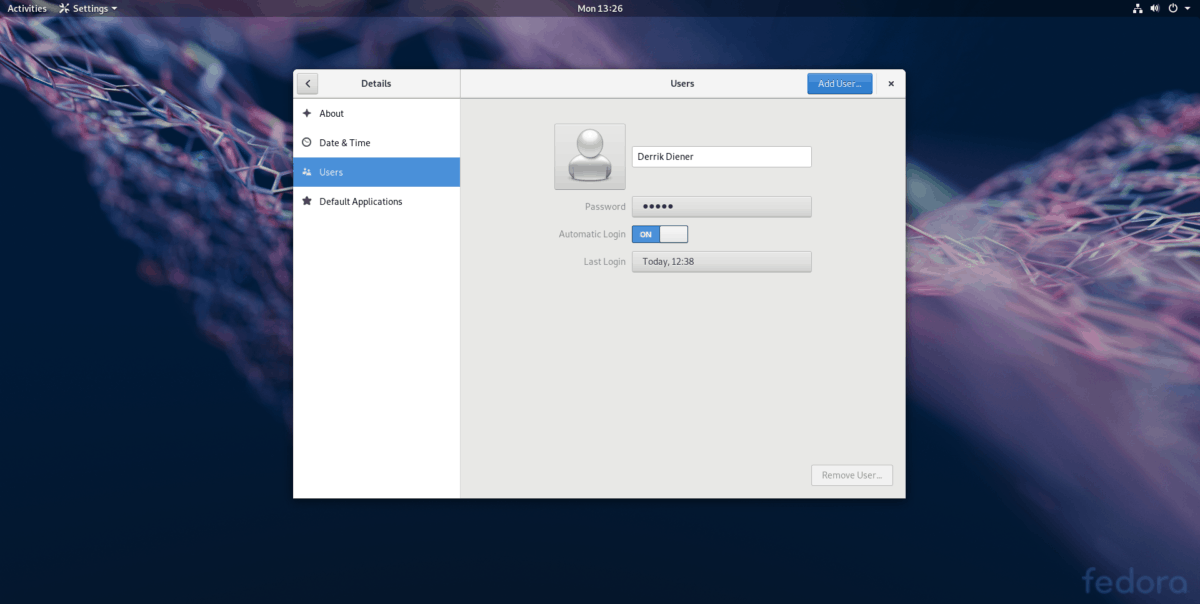
4. Adım: Gnome'dan çıkın ve Linux PC'nizi yeniden başlatın. Yeniden başlattıktan sonra, Gnome Shell otomatik olarak giriş yapacak.
Gnome Shell için otomatik girişi devre dışı bırakın
Gnome’da otomatik giriş özelliğini devre dışı bırakmakWindows tuşuna basın ve “kullanıcıları” arayın. Kullanıcı yöneticisini açın ve yönetici modunu etkinleştirmek için “kilidi aç” a tıklayın. Ardından, “otomatik giriş” seçeneğinin yanındaki kaydırıcıyı kapalı konuma getirin.













Yorumlar